Widget Prozesswerte
Die einzelnen Prozesswerte werden tabellarisch nach Datum und Zeit aufgeführt.
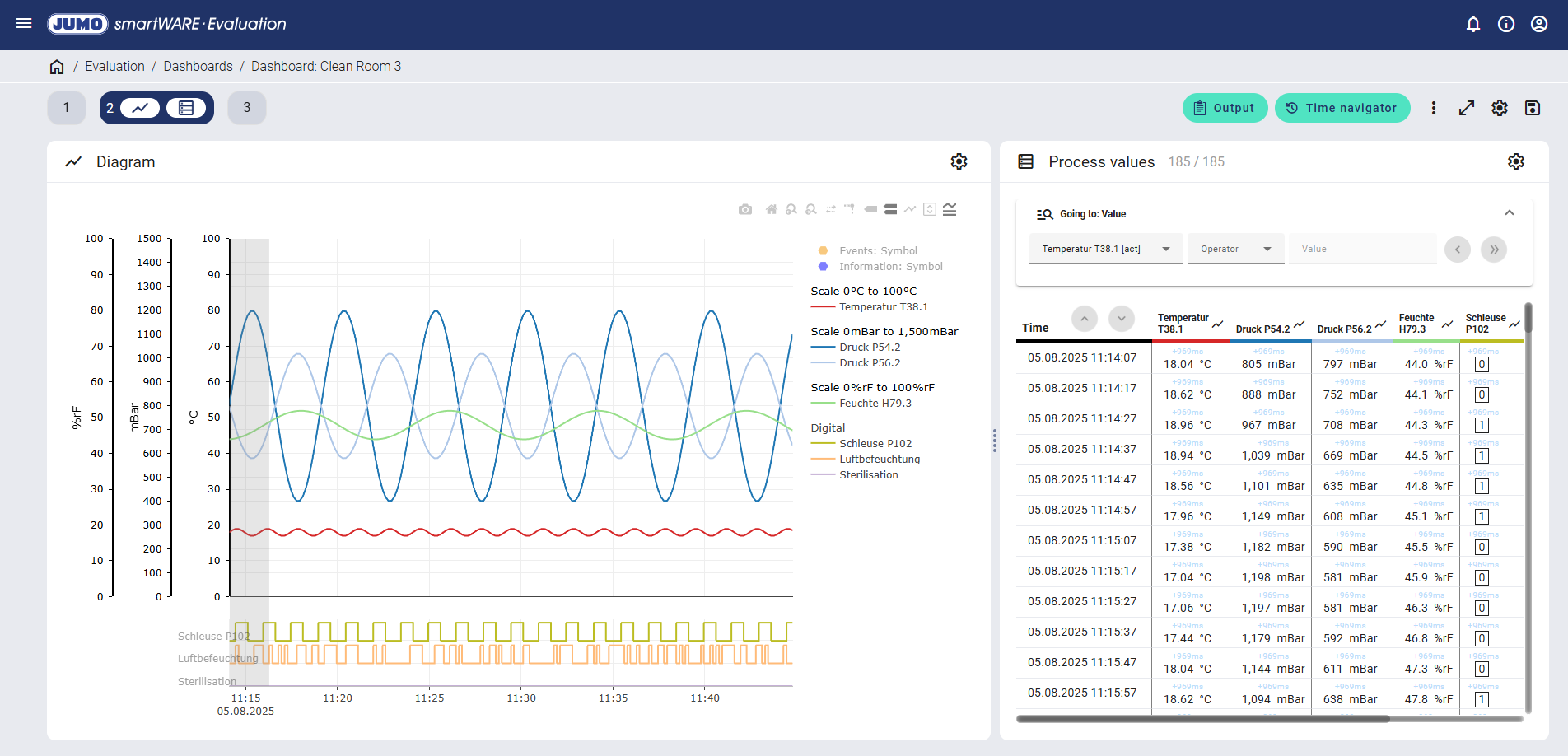
In der Prozesswerttabelle werden im linken Bereich das Datum und die Uhrzeit des erfassten Prozesswerts dargestellt. Für jeden Analogwert werden der registrierte Prozesswert, die Einheit sowie der interne Speicherzyklus des Gerätes (z. B. +969 ms) angezeigt.
Gibt es einen Zusammenhang zwischen Prozesswerttabelle und Diagramm?
Der in der Prozesswerttabelle dargestellte Zeitbereich wird im Diagramm grau hinterlegt dargestellt. Wird die Prozesswerttabelle nach unten gescrollt, verschiebt sich der grau hinterlegte Zeitbereich im Diagramm nach rechts.
Beim Hovern über die Prozesswerttabelle wird der entsprechende Messpunkt automatisch im Diagramm angezeigt. Dadurch entsteht eine unmittelbare grafische Zuordnung zwischen dem Kurvendiagramm und den zugehörigen Prozesswerten.
Zu jedem Prozesswert lässt sich durch Anklicken in der Tabelle und über das Icon “Neue Notiz hinzufügen” eine Notiz erstellen.
Gehe-zu-Funktion
Über die Gehe-zu-Funktion kann eine schnelle Auswertung der Prozessdaten durchgeführt werden.
So kann z. B. der Analogwert “Temperatur T38.1” mit einem Operator (z. B. Messwertüberschreitung) und einem Wert (z. B. 18.7 °C) gefiltert werden.
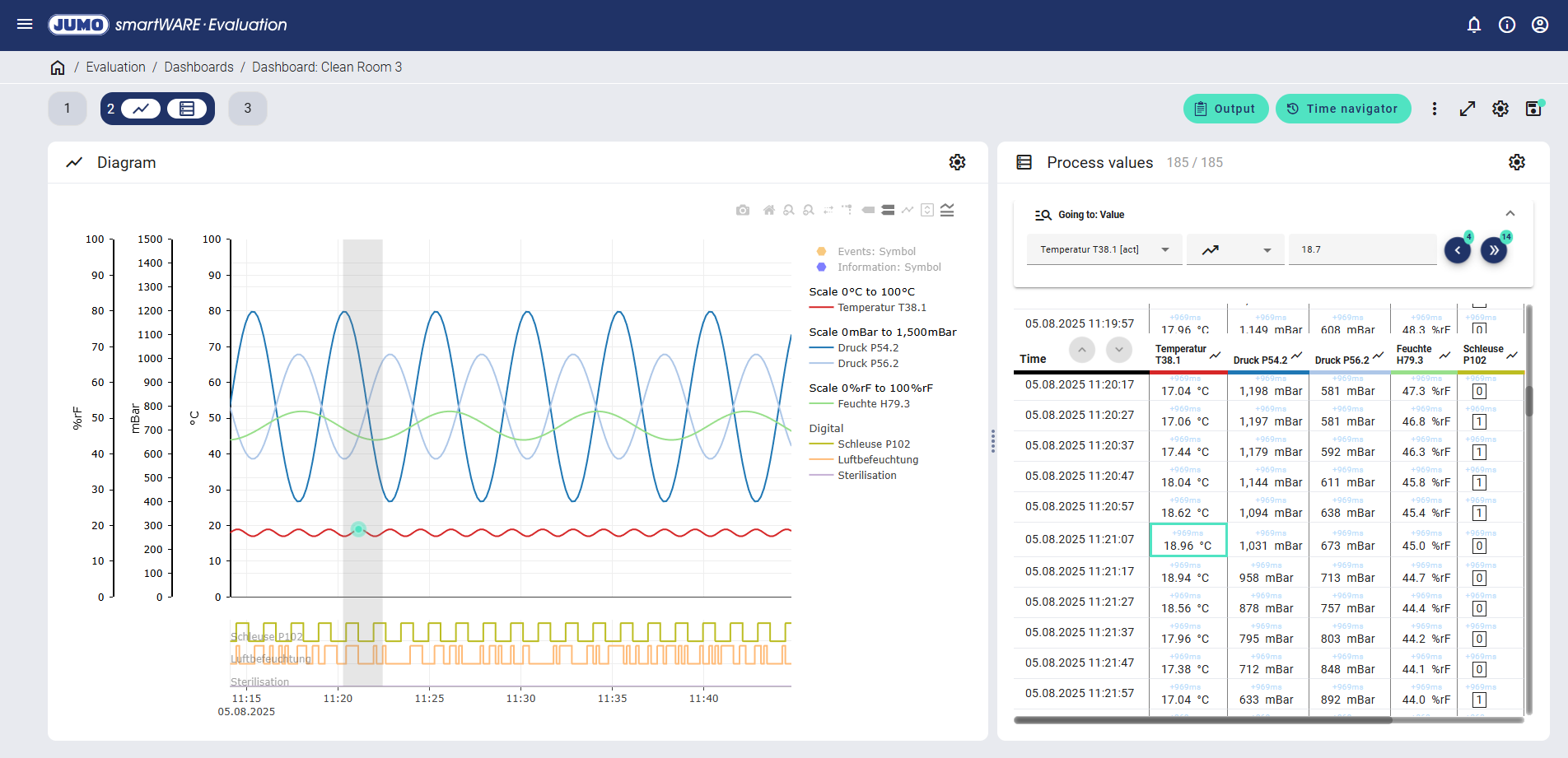
Der gefilterte Wert wird sowohl in der Prozesswerttabelle als auch im Kurvendiagramm mintgrün hervorgehoben. Des Weiteren wird die Anzahl der gefilterten Ereignisse als Zahl oberhalb der Pfeile in der Prozesswerttabelle angezeigt. Durch Anklicken der Pfeile können nun alle Messwerte über 18.7 °C gefiltert und ausgewertet werden.
Über die Funktion “Zeit” können die Prozessdaten nach Datum und Uhrzeit mit folgenden Operatoren gefiltert werden:
Operator | Erklärung | |
|---|---|---|
Gleichheit | Es wird nur dann ein Treffer angezeigt, wenn der Wert existiert. | |
Ungefähr | Es wird auch dann ein Treffer angezeigt, wenn der Wert nicht genau existiert. Es wird der Wert angegeben, der auf den gesuchten Wert folgt. | |
Taktwechsel | Es wird ein Treffer angezeigt, wenn die Periode bzw. der Takt wechselt. Beispiel: | |
Die Prozessdaten werden entsprechend NAMUR NE 107 erfasst. Über die Funktion “Alle sichtbaren Spalten” lassen sich sämtliche Prozesswerte nach den vier standardisierten Diagnosesignalen (Ausfall, Funktionskontrolle, Wartungsbedarf, Außerhalb der Spezifikation) filtern. Wird eines der Statussignale erkannt, wird es in der Tabelle beim jeweiligen Prozesswert angezeigt.
Operator | Statussignal nach NAMUR NE 107 | |
|---|---|---|
Statussignale | F/C/M/S | |
Ausfall | F | |
Funktionskontrolle | C | |
Wartungsbedarf | M | |
Außerhalb der Spezifikation | S | |
Über die Funktion “Analog” können die Prozessdaten mit folgenden Operatoren gefiltert werden:
Operator | Erklärung | |
|---|---|---|
Ungefähr | Es wird in einem Toleranzbereich von ±0.5 um den eingegebenen Wert gesucht. Es wird ein Treffer angezeigt, wenn ein Wert innerhalb des Toleranzbereichs existiert. | |
Übergang | Wird der eingegebenen Wert über- oder unterschritten, wird ein Treffer angezeigt. | |
Wertüberschreitung | Wird der eingegebenen Wert überschritten, wird ein Treffer angezeigt. Als Treffer wird der nächst höhere Wert angegeben. | |
Wertunterschreitung | Wird der eingegebenen Wert unterschritten, wird ein Treffer angezeigt. Als Treffer wird der nächst geringere Wert angegeben. | |
Über die Funktion “Digital” können die Prozessdaten mit folgenden Operatoren gefiltert werden:
Operator | Erklärung | |
|---|---|---|
Gleichheit | Existiert der eingegebenen Wert, wird ein Treffer angezeigt. | |
Übergang | Wird der eingegebenen Wert über- oder unterschritten, wird ein Treffer angezeigt. | |
Wertüberschreitung | Wird der eingegebenen Wert überschritten, wird ein Treffer angezeigt. Als Treffer wird der nächst höhere Wert angegeben. | |
Wertunterschreitung | Wird der eingegebenen Wert unterschritten, wird ein Treffer angezeigt. Als Treffer wird der nächst geringere Wert angegeben. | |
Einstellungen
Analyse
Bei den Einstellungen der Kanäle wird zwischen analog und digital unterschieden.
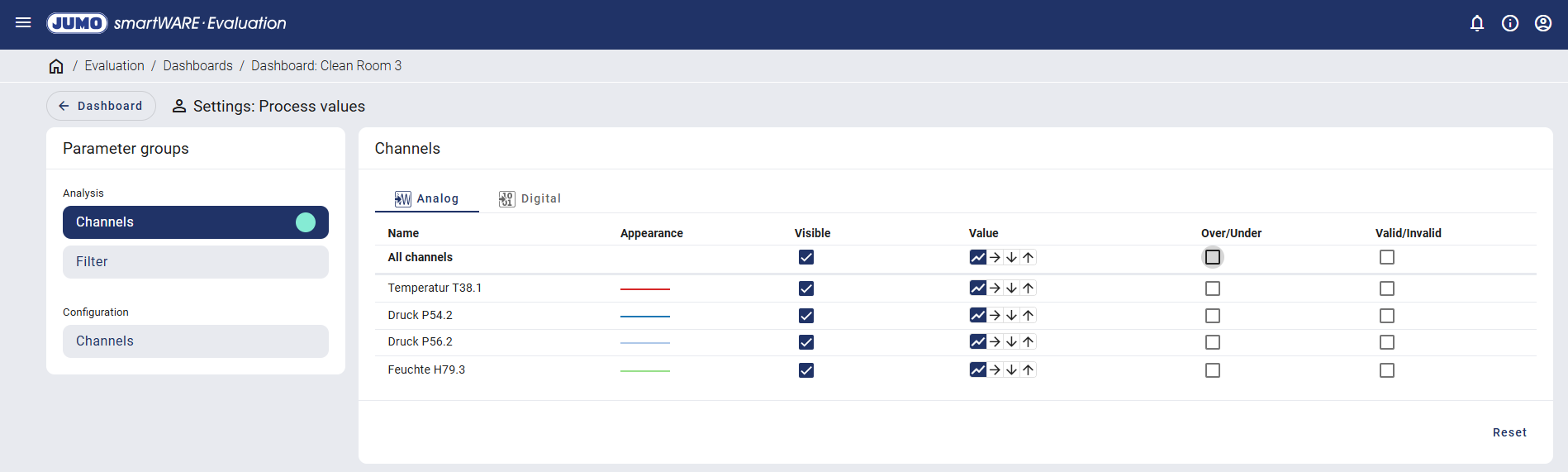
Die Analysefunktionen der Analogwerte werden am Beispiel des Analogwertes “Druck P54.2” beschrieben.
Für den Analogwert können folgende vier Werte ausgewählt werden:
Operator | Erklärung | |
|---|---|---|
Aktueller Wert | Wert am Ende der Abtastperiode. | |
Mittelwert | Mittelwert aller Werte innerhalb der Abtastperiode. | |
Min-Wert | Minimalwert aller Werte innerhalb der Abtastperiode. | |
Max-Wert | Maximalwert aller Werte innerhalb der Abtastperiode. | |
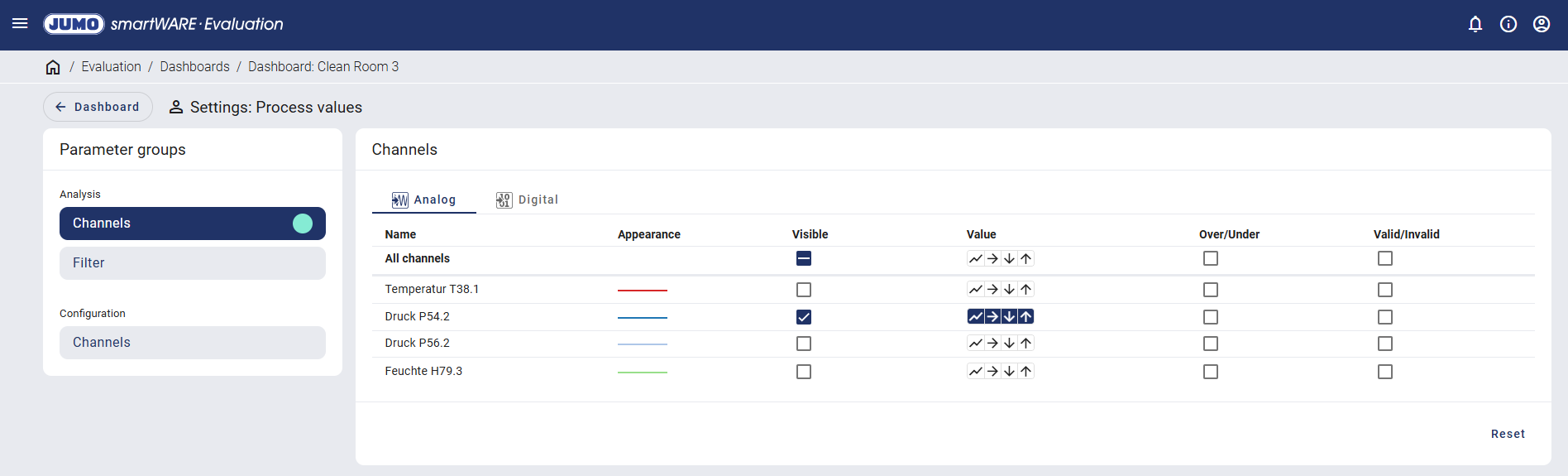
Durch die Auswahl aller vier Werte wird die Prozesswerttabelle um die entsprechenden Spalten erweitert.
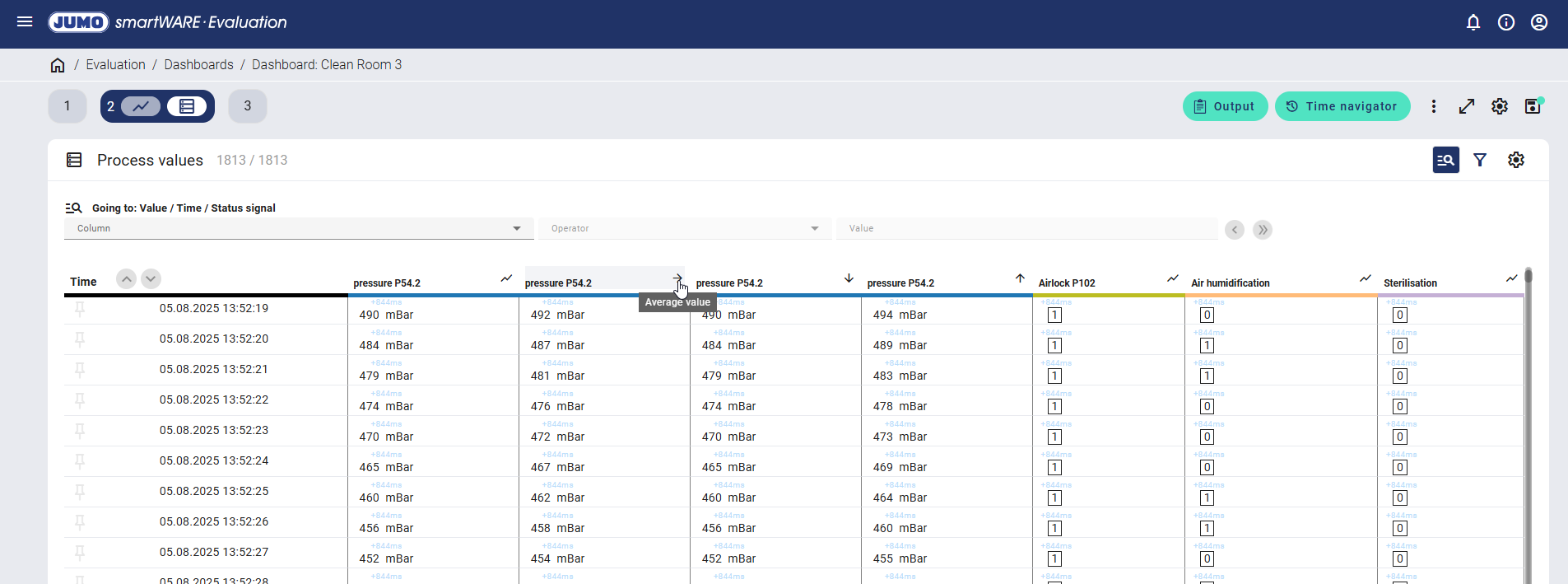
Beim Hovern über den Tabellenkopf wird angezeigt, um welche Art von Messwert es sich handelt (in diesem Beispiel der Mittelwert). Das Beispiel zeigt, dass bei der sekündlichen Speicherung der Messdaten der aktuelle Wert 490 mBar, der Mittelwert 492 mBar, der Minimalwert 490 mBar und der Maximalwert 494 mBar betrugen. Die zusätzliche Speicherung von Minimal- und Maximalwert ist bei der kompakten Speicherung nicht verfügbar.
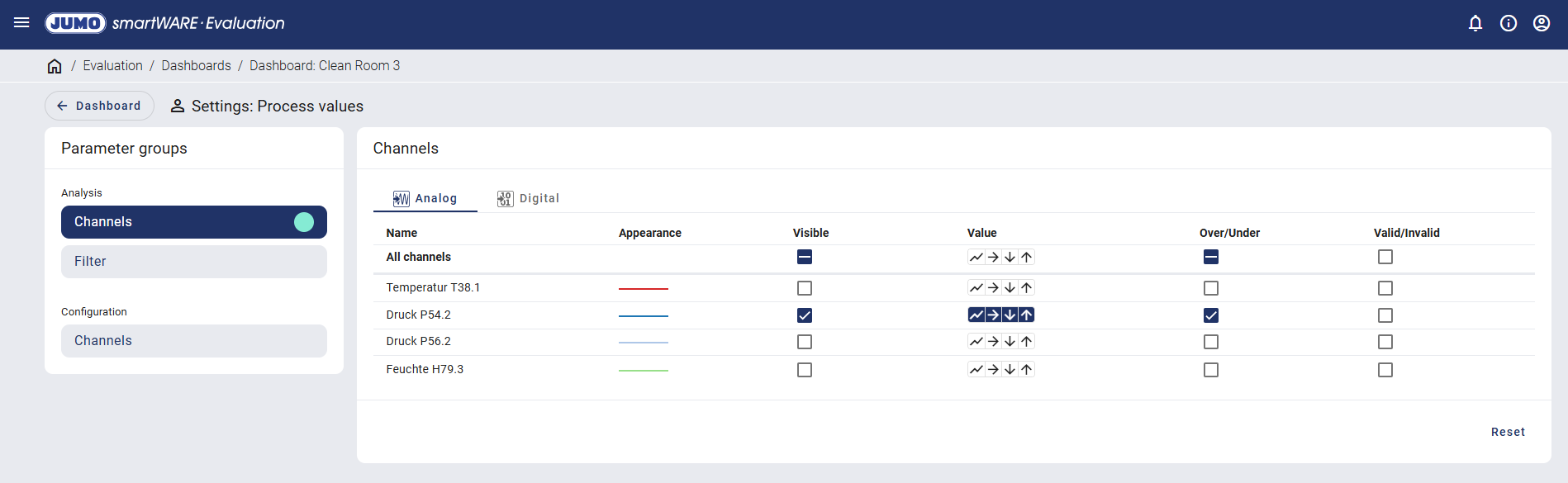
Wird zusätzlich die Funktion “Over/Under” aktiviert, wird die Anzahl der Messwerte mit Messbereichsüberschreitung oder -unterschreitung innerhalb der Abtastperiode angezeigt. Diese Funktion ist bei der kompakten Speicherung nicht verfügbar.
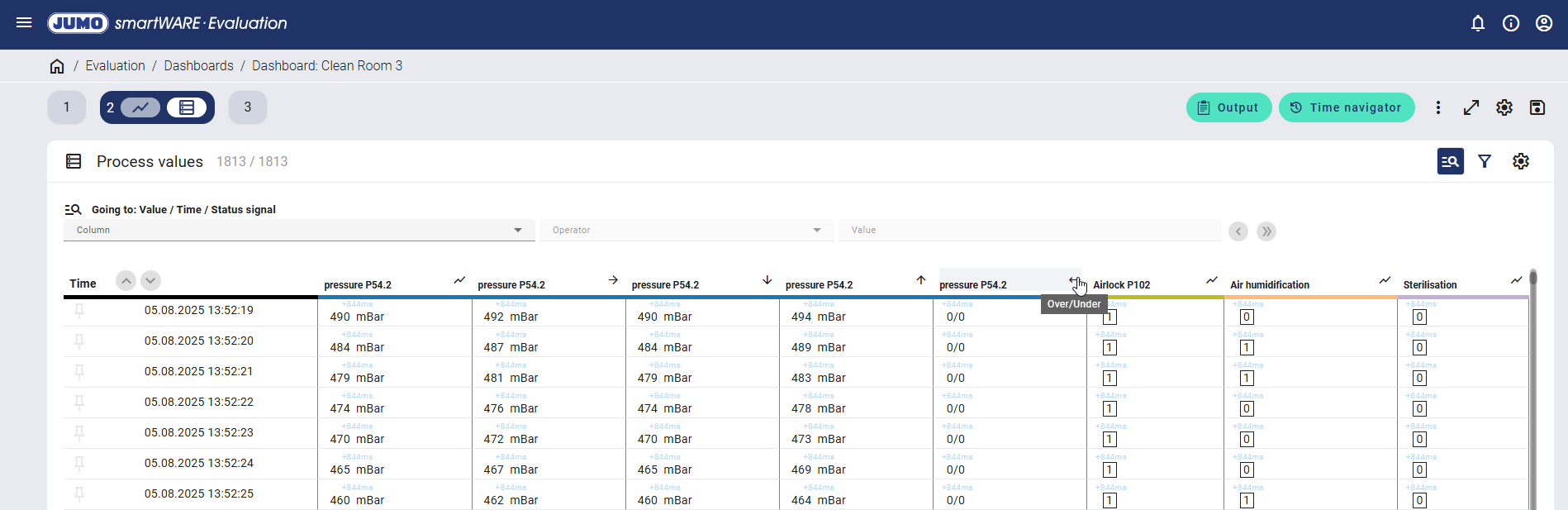
Bei dem dargestellten Beispiel traten bei der sekündlichen Speicherung weder Messbereichsüberschreitungen noch -unterschreitungen auf.
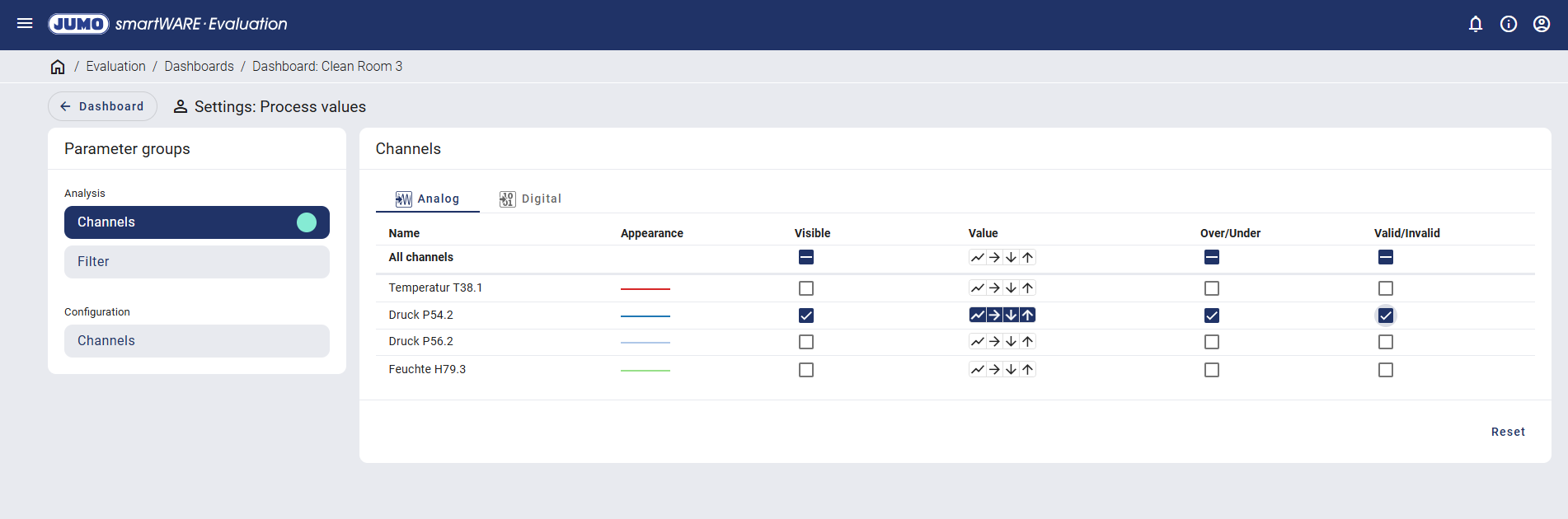
Die Funktion “Valid/Invalid” gibt an, wie viele Werte innerhalb der Abtastperiode gültig oder ungültig waren. Die Anzahl der ungültigen Werte umfasst sowohl Messbereichsüberschreitungen als auch -unterschreitungen sowie alle weiteren Werte, die nicht den Messwertstatus Valid besitzen, wie z. B. NoInput-Werte. Diese Funktion ist bei der kompakten Speicherung nicht verfügbar.
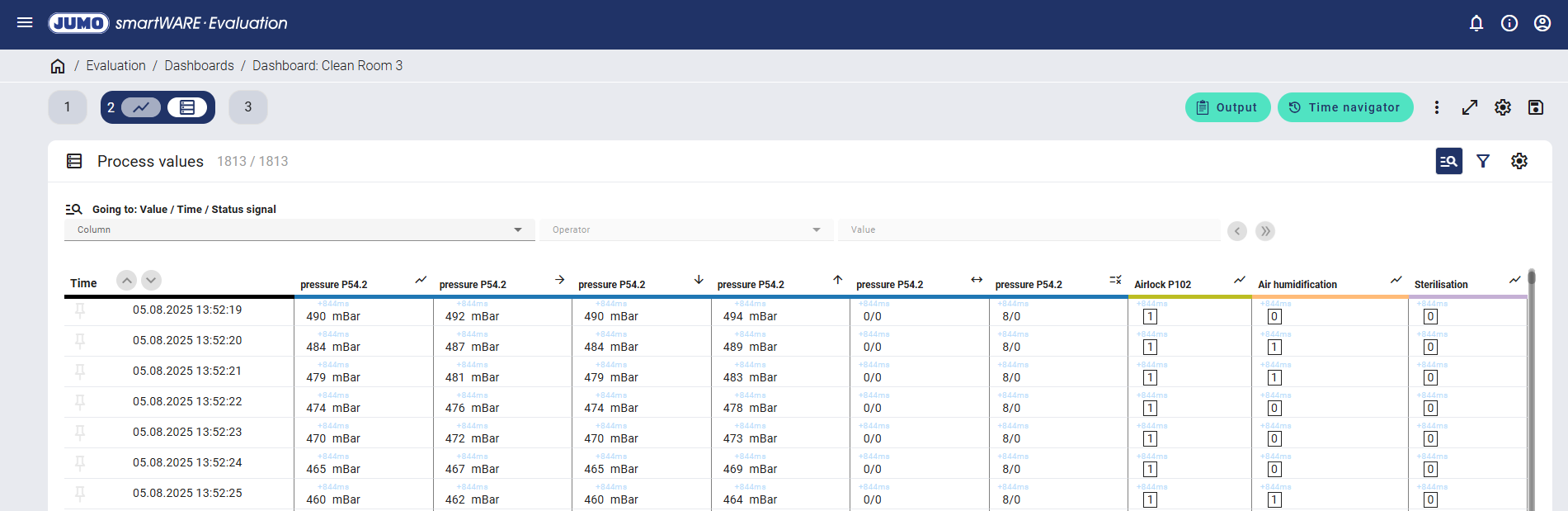
Im dargestellten Beispiel haben bei der sekündlichen Speicherung 8 Abtastungen stattgefunden. Alle Werte waren gültig.
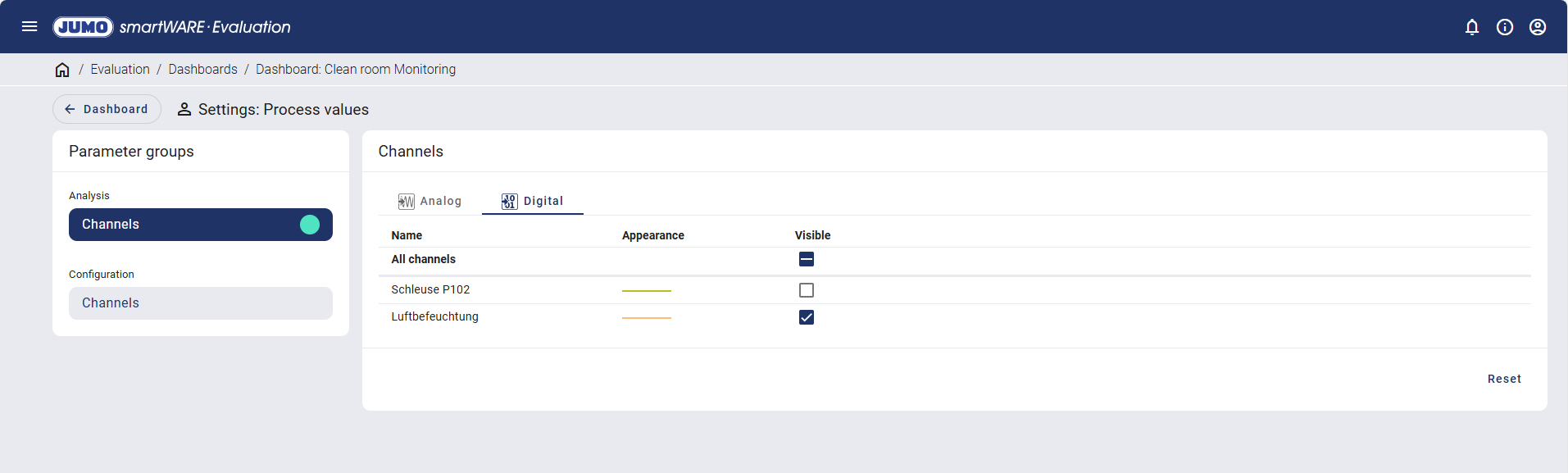
Die Digitalkanäle können für die Prozesswerttabelle sichtbar oder unsichtbar geschaltet werden.
Konfiguration
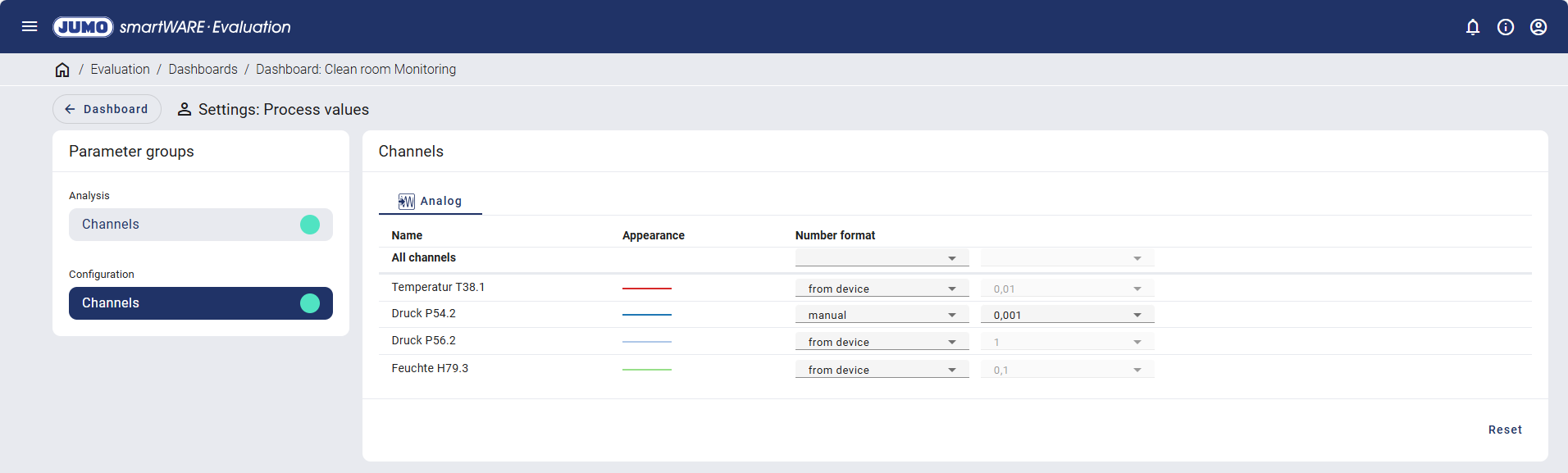
Für jeden Analogkanal kann das Zahlenformat entweder vom angeschlossenen Gerät übernommen oder manuell festgelegt werden.














